Sistemos informacijos skydelis yra puikus būdas peržiūrėti visą kompiuterio aparatinės ir programinės įrangos informaciją. Norėdami atidaryti sistemos informacijos skydelį, eikite į meniu Pradėti ir pasirinkite Valdymo skydas. Valdymo skydelyje dukart spustelėkite sistemos piktogramą. Sistemos ypatybių lange spustelėkite skirtuką Išsamiau. Skirtuke „Išplėstinė“ pamatysite skyrių „Sistemos informacija“. Spustelėkite mygtuką „Peržiūrėti informaciją apie kompiuterio aparatinę ir programinę įrangą“. Dabar bus atidarytas sistemos informacijos skydelis. Čia galite peržiūrėti visą kompiuterio aparatinės ir programinės įrangos informaciją. Ši informacija gali būti naudinga sprendžiant kompiuterio triktis.
Sistemos informacijos skydelis arba „Microsoft“ sistemos informacijos įrankis (Msinfo32.exe) arba MSINFO32 tai yra Windows 11/10 integruota programa. Jame pateikiama santrauka informacija apie sistemą ir išsami informacija apie Aparatinės įrangos ištekliai , Komponentai (garso įrenginys, infraraudonųjų spindulių, saugykla, prievadai, spausdinimas, ekranas ir kt.) ir Sisteminė aplinka (programų grupės, OLE registracija, spausdinimo darbai, aplinkos kintamieji, įkelti moduliai, paslaugos ir kt.). Taigi, jei norite pasiekti visą tokią informaciją, galite atidarykite ir peržiūrėkite sistemos informacijos skydelį sistemoje „Windows 11“. kitaip.

Atidarę sistemos informacijos skydelį, galite išplėsti įvairias kategorijas ir patikrinti visą turimą informaciją, kuri padės diagnozuoti sistemos problemas. Taip pat galite eksportuoti visą informaciją kaip TEKSTAS failą, išsaugokite informaciją kaip NFO failą (sistemos informacijos failą) arba atspausdinkite jį, kad sukurtumėte sistemos ataskaitą naudodami Failas meniu yra jo sąsajoje.
Kaip atidaryti ir peržiūrėti sistemos informacijos skydelį „Windows 11/10“.
KAM atidarykite ir peržiūrėkite sistemos informacijos skydelį sistemoje „Windows 11/10“. , galite naudoti bet kurį iš šių būdų:
- „Windows“ paieškos laukelis
- Terminalo programa, skirta „Windows“.
- Atidarykite sistemos informacijos skydelį naudodami „Cortana“.
- Naudokite aplanką System32
- Naudokite lauką „Vykdyti komandą“.
- Atidarykite sistemos informacijos skydelį naudodami „File Explorer“.
- pradžios meniu
- Naudokite Task Manager
- Sukurkite darbalaukio nuorodą.
Pažiūrėkime visas šias parinktis.
vandens ženklas.ws
1] Atidarykite „Microsoft“ sistemos informacijos įrankį naudodami „Windows“ paieškos laukelį.
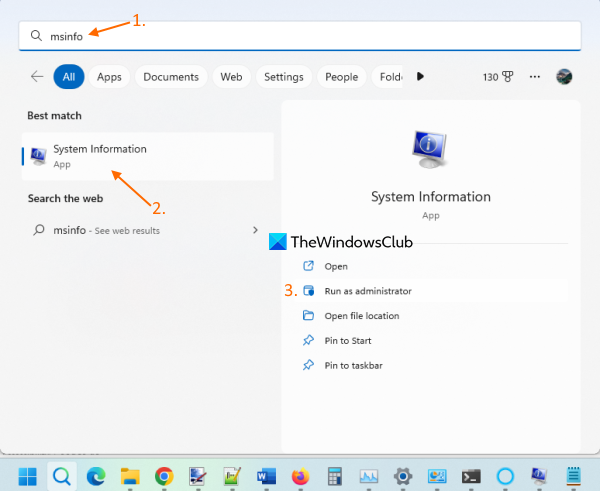
Greičiausias būdas atidaryti „Microsoft“ sistemos informacijos įrankį yra naudoti „Windows 11“ paieškos laukelį. Galite rašyti msinformacija arba sistemos informacija ir paspauskite Įeiti klavišą ir jis atidarys skydelį.
tu taip pat gali atidarykite padidintą sistemos informacijos skydelį Spaudimas Vykdyti kaip administratorius parinktis rodoma paieškos rezultatuose dešinėje skiltyje.
Jei nepaleidžiate MSINFO32 įrankio kaip administratorius, kai kurios tvarkyklės gali rodyti sustabdytas (net jei jos veikia). Taigi tai yra šio sistemos informacijos įrankio su administratoriaus teisėmis paleidimo pranašumas.
2] Paleiskite MSINFO32 įrankį naudodami Windows terminalo programą.
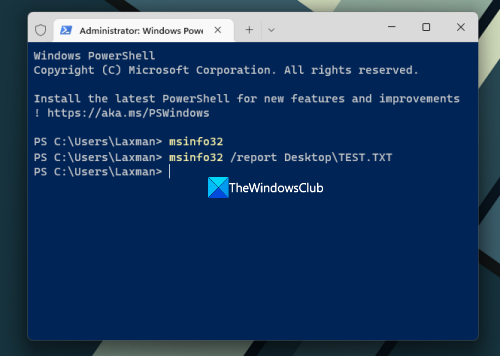
„Windows Terminal“ programa taip pat leidžia paleisti MSINFO32 įrankį su administratoriaus teisėmis arba be jų Komandinė eilutė arba PowerShell . Štai žingsniai:
- Dešiniuoju pelės mygtuku spustelėkite paieškos laukelį
- Pasirinkite Terminalas (administratorius) arba Terminalas parinktis (be administratoriaus teisių)
- Dabar terminalo programoje atidarykite CMD arba PowerShell.
- Įveskite |_+_| ir paleiskite komandą.
Bus paleistas sistemos informacijos skydelis.
Taip pat galite paleisti kitą komandą, kad eksportuotumėte visus duomenis kaip TXT failą. Sistemos informacijos paruošimas ir atnaujinimas užtruks šiek tiek laiko, po kurio komanda bus vykdoma. Komanda:
|_+_|Aukščiau pateiktoje komandoje pakeiskite Darbalaukis su kita vieta ar keliu, kur norite išsaugoti ataskaitą ir TESTAS su kitu išvesties failo pavadinimu.
PATARIMAS: Taip pat galite atidaryti atskirą padidintą komandų eilutės langą arba „PowerShell“ langą, kad atidarytumėte sistemos informacijos skydelį naudodami tą pačią komandą, nenaudodami „Windows“ terminalo programos.
Windows 10 rodo tinklo greitį užduočių juostoje
3] Atidarykite sistemos informacijos skydelį naudodami „Cortana“.
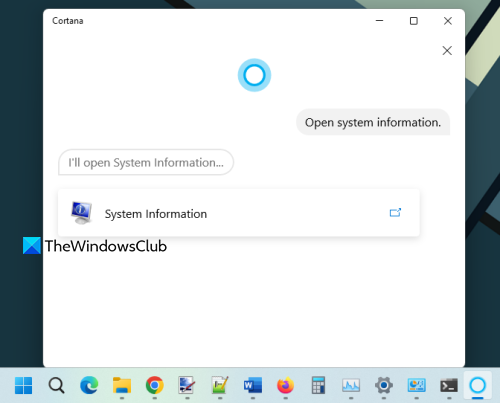
Norėdami naudoti „Cortana“ programą sistemoje „Windows 11“, kad atidarytumėte ir peržiūrėtumėte sistemos informacijos skydelį, atlikite šiuos veiksmus:
- Paleiskite Cortana programą. Dabar pirmiausia turite nustatyti „Cortana“, jei dar to nepadarėte. Norėdami tai padaryti, turite prisijungti naudodami „Microsoft“ paskyrą.
- Dabar galite įvesti arba Pasikalbėkite su Cortana Į atviros sistemos informacija .
Tai iš karto paleis įrankį. Sąsaja taip pat pateiks parinktį „Sistemos informacija“, kurią spustelėję atidarysite įrankį.
4] Atidarykite sistemos informacijos skydelį naudodami aplanką System32.
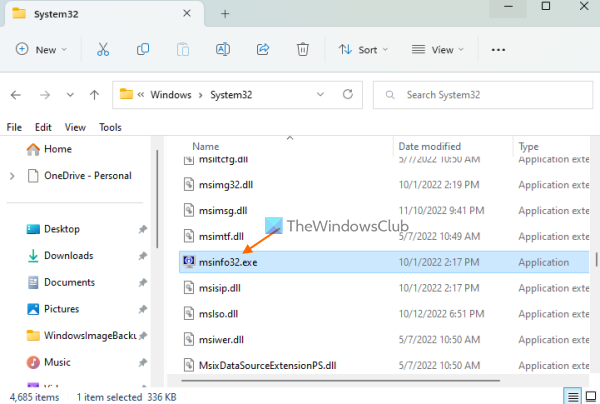
Aplanke System32 yra Microsoft sistemos informacijos įrankio programos failas. Atidarykite aplanką |_+_| „Windows 11“ kompiuteryje. Slinkite žemyn arba ieškokite msinfo32.exe programą ir paleiskite ją. Norėdami paleisti įrankį kaip administratorius, spustelėkite dešinįjį pelės klavišą msinfo32.exe ir naudoti Paleisti kaip administratorius variantas.
5] Norėdami paleisti sistemos informacijos skydelį, naudokite laukelį Vykdyti komandą.
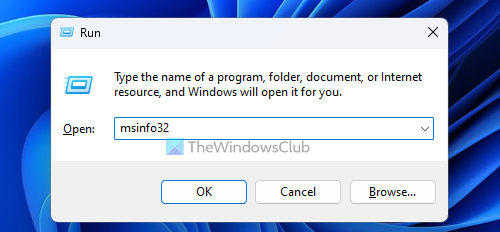
spustelėkite Win + R spartusis klavišas, kad atidarytumėte langą „Vykdyti komandą“. Tipas msinfo32 teksto laukelyje ir spustelėkite mygtuką Įeiti Raktas.
Prisijungta: Kaip atidaryti sistemos ypatybes valdymo skydelyje Windows
6] Norėdami atidaryti sistemos informacijos skydelį, naudokite „File Explorer“.
Atidarykite naršyklę naudodami Win + E spartusis klavišas „Windows 11“ kompiuteryje. Tipas msinfo32 IN Adreso juosta Explorer ir spustelėkite Įeiti .
7] Atidarykite Microsoft sistemos informacijos įrankį naudodami meniu Pradėti.
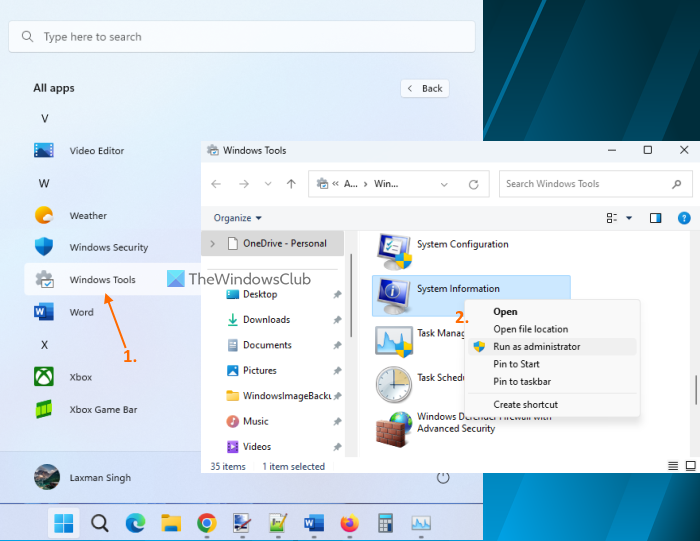
Veiksmai yra šie:
- Spustelėkite mygtuką Pradėti, kad atidarytumėte meniu Pradėti.
- Pasirinkite Visos programos mygtukas yra viršutiniame dešiniajame kampe
- Slinkite žemyn ir spustelėkite „Windows“ įrankiai . Atsidarys atskiras langas
- Dukart spustelėkite Sistemos informacija įrankis. Arba dešiniuoju pelės mygtuku spustelėkite sistemos informacijos įrankį ir pasirinkite Paleisti kaip administratorius paleisti jį su administratoriaus teisėmis.
8] Atidarykite ir peržiūrėkite sistemos informacijos skydelį naudodami užduočių tvarkytuvę.
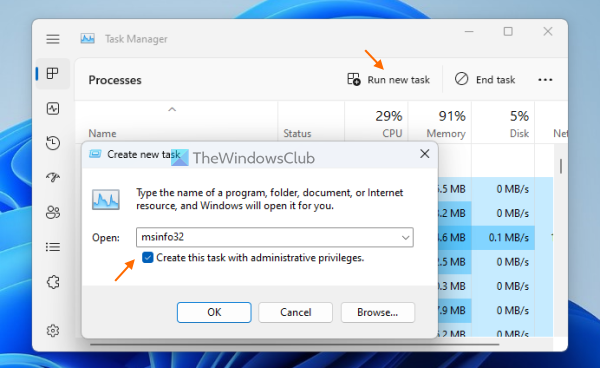
virtualaus maršrutizatoriaus tvarkyklė
Norėdami paleisti sistemos informacijos skydelį naudodami užduočių tvarkyklę, atlikite šiuos veiksmus:
- atviras „Windows“ užduočių tvarkyklė naudojant Ctrl + Shift + Esc karštasis klavišas
- Spustelėkite Pradėkite naują užduotį parinktį viršutiniame dešiniajame kampe. Mažas Sukurkite naują užduotį atsiras langas
- Tipas msinfo32 šio lauko teksto lauke
- Pasirinkite Sukurkite šią užduotį su administratoriaus teisėmis galimybė paleisti įrankį kaip administratorius
- spustelėkite GERAI mygtuką.
9] Norėdami atidaryti sistemos informacijos skydelį, sukurkite darbalaukio nuorodą.
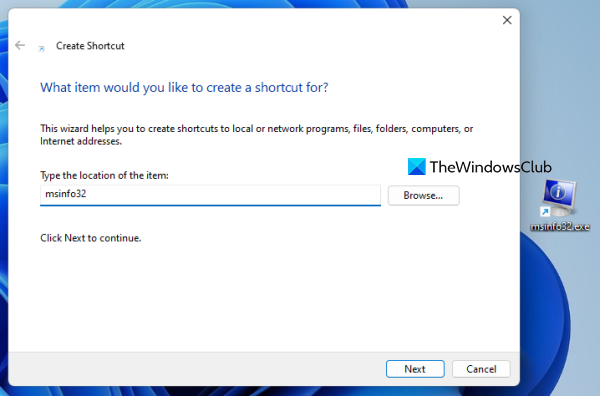
Jei jums reikia reguliariai pasiekti sistemos informacijos įrankį, darbalaukyje bus naudinga sukurti jo nuorodą. Veiksmai:
- Dešiniuoju pelės mygtuku spustelėkite „Windows 11“ darbalaukį.
- Prieiga Nauja ir spustelėkite Etiketė galimybė atsidaryti Sukurti nuorodą burtininkas
- Tipas msinfo32 vietos lauke
- spustelėkite Kitas mygtuką
- Pridėkite savo etiketės pavadinimą
- Nagi Galas mygtuką.
Tai viskas! Tikiuosi tai padės.
Kaip atidaryti šoninę juostą „Windows 11“?
„Windows“ šoninė juosta arba šoninė juosta buvo „Windows Vista“ ir „Windows 7“, tačiau ši funkcija buvo nutraukta. Taigi jis nepasiekiamas „Windows 11“. Vietoj to yra Valdiklio funkcija kurį galite atidaryti spustelėję jo piktogramą apatiniame kairiajame kampe. Jei norite, galite naudoti geriausius nemokamus „Windows 11“ valdiklius ir programėles, kad pridėtumėte laikrodžio valdiklį, skaičiuotuvą, procesoriaus skaitiklį ir kt.
Kaip gauti klasikinį pradžios meniu „Windows 11“?
Norėdami sugrąžinti seną klasikinį pradžios meniu „Windows 11“ arba „Windows 10“, galite naudoti atvirojo kodo įrankį, vadinamą atviras apvalkalas . Be to, jei norite pakeisti „Windows 11“ pradžios meniu kitu stiliumi ar išdėstymu, galite naudoti keletą geriausių nemokamų pradžios meniu alternatyvų („Start Everywhere“, „Start Menu X“ ir kt.).
Skaityti daugiau: 5 Sistemos informacijos įrankiai sistemoje „Windows 11/10“.

![Paslaugos diegimo skyrius šioje INF yra netinkamas [Pataisyti]](https://prankmike.com/img/drivers/B0/a-service-installation-section-in-this-inf-is-invalid-fix-1.png)













